iPhone 通話紀錄可以讓我們看到近期曾跟什麼人聯絡,或是忘記給誰回撥電話,所以通話記錄查詢就顯得尤為重要了。但有時很難從通話紀錄中找到號碼,尤其是當您忘記提前保存或每天撥打並接聽數十個電話時。此外,iPhone 不會向您顯示完整的通話紀錄。
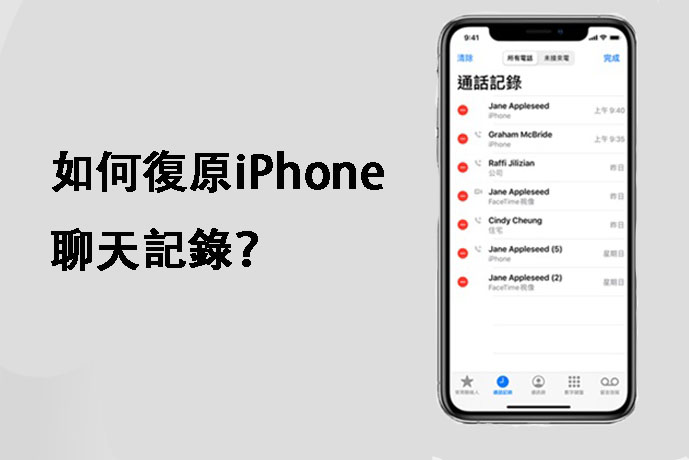
現在的問題是,當您找不到目標號碼時該怎麼辦呢?有什麼可以查詢完整通話記錄的辦法嗎?倘若你的 iPhone 通話紀錄不見又該怎麼辦呢?不必擔心,相信大多數朋友都曾遇到過這個問題,因此在本篇文章中將交給大家查詢和恢復 iPhone 通話紀錄的簡單方法,一起來看看吧!
Part 1. iPhone 通話紀錄可以保留多久?
iPhone 通話紀錄沒有保存時間上限,但 iPhone 只會顯示 100 個最近的通話紀錄。 如果你要查看早於這100條通話紀錄的通話紀錄,那麼你必須先刪除一些新的通話紀錄,這樣才能接著查詢 iPhone 通話紀錄。
而且您的蜂窩網路運營商可能會保存更多 iPhone 通話紀錄,但通話紀錄總數取決於運營商。因此,接下來的部分將討論通過詳細步驟在 iPhone 上查詢完整通話紀錄的多種方法。
Part 2. 如何查詢 iPhone 通話紀錄?
您可以使用「電話」應用程式或透過可從您的蜂窩運營商網站訪問的詳細通話紀錄聲明輕鬆查詢 iPhone 通話紀錄。下面通過詳細步驟討論這兩種方法。
1. 從 iPhone 電話應用程式中查詢通話紀錄
電話應用程序是 iPhone 中的內置應用程序,您可以使用它來撥打和接聽電話、添加聯繫人以及管理所有通話紀錄。 它還在「最近」選項卡下為您提供最近的通話紀錄。因此,請按照以下步驟從電話應用程式中快速查詢 iPhone 通話紀錄:
- 步骤1. 解鎖您的 iPhone,然後點擊底部菜單欄中的綠色「電話」圖標。
- 步骤2. 點擊「最近」選項卡,您將看到所有最近的 100 個通話條目。
- 步骤3. 您可以單擊號碼旁邊的藍色「i」圖標以查看有關該呼叫的更多詳細信息。
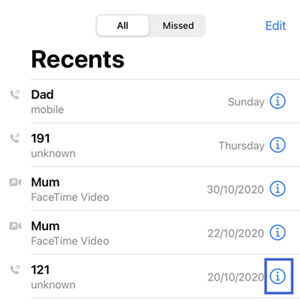
這樣,您可以輕鬆地使用電話應用程式查詢 iPhone 通話紀錄。但是,一個主要缺點是電話應用程式僅顯示最近的 100 條通話紀錄。因此,如果您想查看除此之外的通話紀錄,則必須訪問運營商存儲的通話紀錄。
因此,下一部分將討論如何通過運營商的網站在 iPhone 上查找超過 100 個通話條目的通話紀錄。
2. 從運營商網站查詢 iPhone 通話紀錄
如果您的通話記錄不見,同時關心如何在 iPhone 上查詢完整通話紀錄,那麼您可以訪問您的移動運營商的通話紀錄聲明。您的運營商通常會長期存儲通話紀錄。因此,您可以從其網站輕鬆訪問您的運營商存儲的紀錄。在這裡,我們提到了從ATT網站查詢紀錄所必須遵循的步驟:
- 步骤1. 如果您事先在 ATT 創建了帳戶,請在瀏覽器中訪問其 官方網站 並單擊「登錄」。如果您沒有,請單擊「立即創建」並完成註冊過程。
- 步骤2. 轉到「電話功能」部分並選擇「通話紀錄」選項卡。 從那裡,您將能夠查詢您的完整iPhone通話紀錄。
- 步骤3. 您可以按名稱、長度和類似的其他參數對通話紀錄進行排序。此外,您甚至可以下載 PDF、CSV 或 XLS 文件格式的通話紀錄。
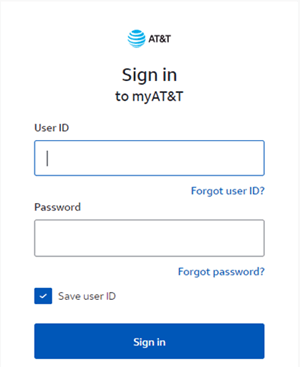
這樣,您可以輕鬆查詢完整的 iPhone 通話紀錄。
Part 3. iPhone 通話紀錄消失怎麼辦?
還原消失的 iPhone 通話紀錄最常見方法是從備份中還原通話紀錄。如果你沒有備份怎麼辦?不用擔心。當您刪除 iPhone 上的通話紀錄時,除非被覆蓋,否則它仍會完好無損地保存在手機存儲中。因此,不見的通話紀錄仍可在 iPhone 上查詢。以下是在 iPhone 上查詢和還原已刪除通話紀錄的三種有效方法:
1. 直接從 iPhone 還原已刪除通話紀錄
當您從 iPhone 中刪除通話紀錄后,您將無法再次從電話應用程式中取回它。倘若您沒有通話紀錄備份的話,建議求助於專業的數據恢復工具。
UnicTool iFindit 是一款多合一的 iOS 恢復工具,它提供了一種簡單快捷的方式來查詢完整的通話紀錄並從 iPhone 復原不見刪除的通話紀錄。 無論您是不小心刪除了通話紀錄還是遇到了突然的數據丟失,iFindit 都可以直接從您的 iPhone 執行深度掃描並立即還原已刪除的通話紀錄,即使沒有任何備份。

iFindit: 最佳iPhone通話紀錄還原工具
- 適用於所有數據丟失場景的最佳 iPhone 數據還原軟體。
- 從 iOS 設備、iTunes 和 iCloud 三種途徑還原通話紀錄。
- 兼容最新的 iPhone14和 iOS 16.3。
- 完整還原 iPhone 通話紀錄。
按照以下步驟使用 iFindit 查詢和還原不見的 iPhone 通話紀錄:
- 1在您的計算機上下載並啟動 iFindit,然後選擇「從 iOS 裝置回復」模式。通過 USB 數據線將您的 iPhone 與計算機連接,並在該工具檢測到您的 iPhone 後單擊「下一步」。
- 2勾選「呼叫歷史」數據類型旁邊的複選框並取消勾選任何其他復選框。完成後,單擊「掃描」。
- 3 該工具將啟動掃描過程。等到掃描完成。之後,您可以預覽並選擇要恢復的通話紀錄。 完成後,單擊「恢復」。 這樣,您可以立即快速復原已刪除的通話紀錄。
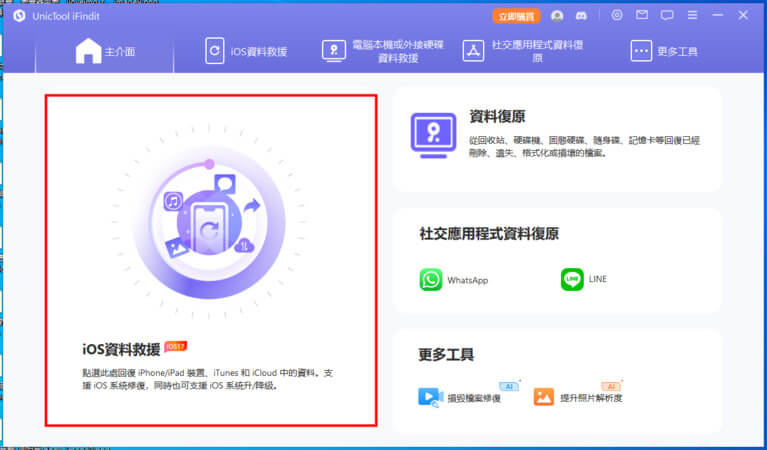
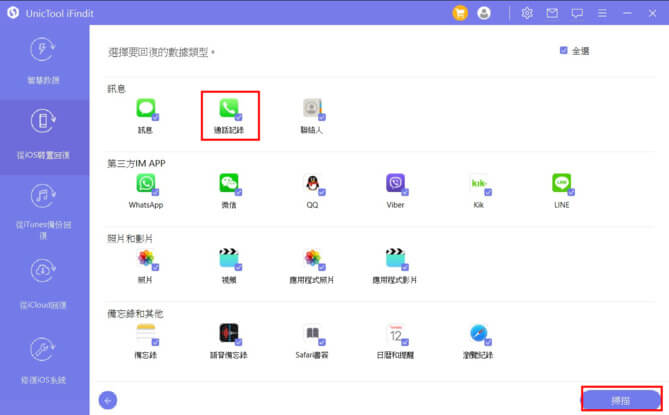
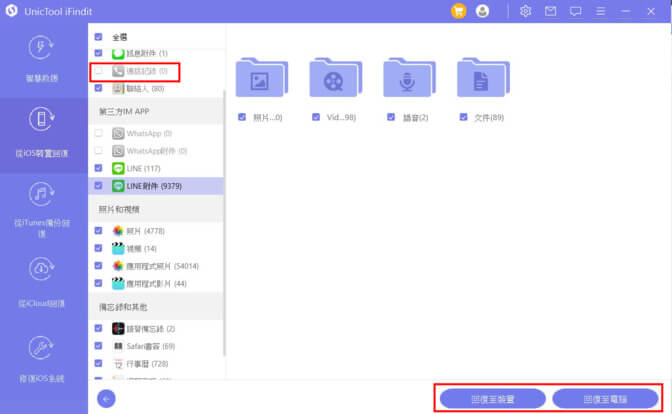
2. 從 iCloud 備份恢復通話紀錄
如果您在通話紀錄被刪除之前已將您的 iPhone 備份到 iCloud,那麼您可以還原備份並取回不見的 iPhone 通話紀錄。但是,iCloud 恢復的缺點是您必須先刪除現有的 iPhone 數據,然後再恢復 iCloud 備份。此外,這種方法將恢復所有備份的數據,而不僅僅是刪除的通話紀錄。除此之外,您將無法像 iFindit 那樣選擇預覽通話紀錄。
以下是從 iCloud 恢復 iPhone 通話記錄的步驟:
- 步骤1. 從您的 iPhone 打開「設置」應用程式,然後導航到一般 > 移轉或重置 iPhone > 清除所有內容和設定。
- 步骤2. 當 iPhone 重新啟動時,按照螢幕上的說明設置您的設備,直到您到達「應用程式和數據」頁面。
- 步骤3. 選擇「從 iCloud 備份恢復」並輸入您的 Apple 登錄憑據進行登錄。
- 步骤4. 選擇要還原的備份。 之後,您的 iPhone 將開始從 iCloud 復原所有備份數據。 該過程完成後,您可以轉到電話應用程式並查詢不見的通話紀錄。
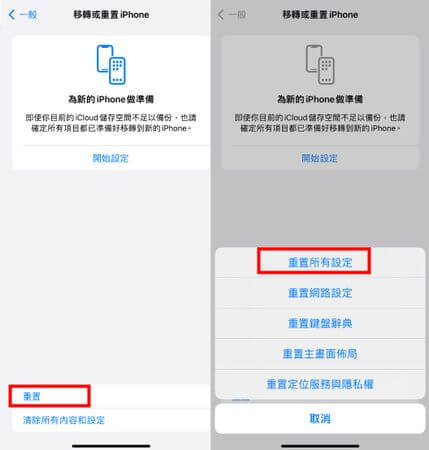
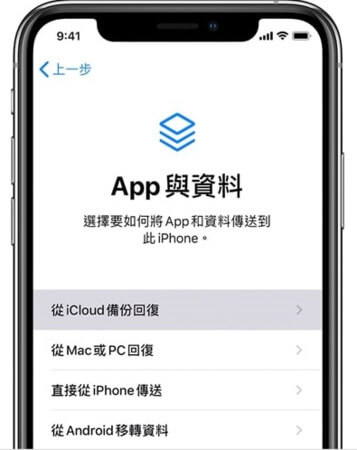
3. 從 iTunes/Finder 備份中查詢消失的 iPhone 通話紀錄
當您使用 iTunes/Finder 進行 iPhone 備份時,它還會存儲您的完整通話紀錄。因此,如果您之前已經進行了 iTunes/Finder 備份,那麼您可以使用它來恢復通話紀錄。但是,它也會像 iCloud 一樣覆蓋現有的 iPhone 數據。同樣,您將無法僅恢復通話紀錄或在恢復前預覽它們。
以下是從 iTunes/Finder 還原已刪除通話記錄的步驟:
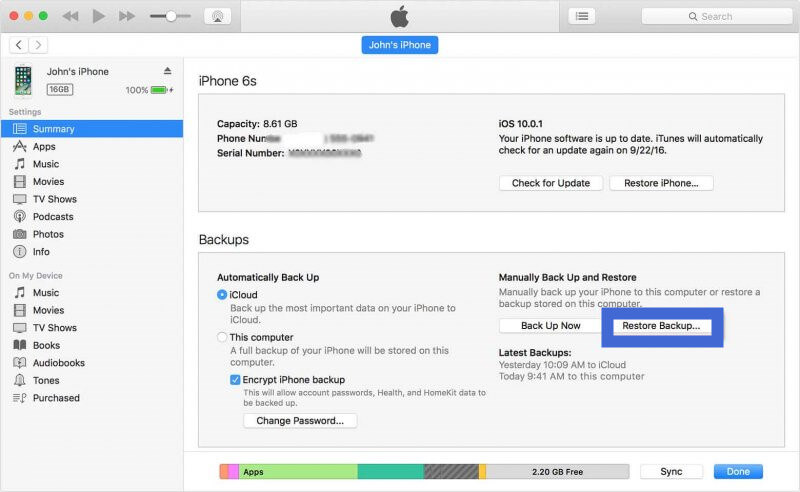
- 步骤3. 選擇要恢復的備份,點擊「恢復」。您可能還必須輸入密碼才能解密備份。
之後,iTunes/Finder 將啟動恢復過程。所以,等到整個恢復過程完成。完成後,您可以從電話應用程序查詢已刪除的通話紀錄。如果您不想覆蓋現有數據,則應參考方法 1(使用 iFindit).
結論
在本指南中,我們討論瞭如何使用多種方法查詢 iPhone 通話紀錄。如果您只是在尋找最近的通話紀錄,那麼您可以從電話應用程序中輕鬆找到它們。但是,如果您正在尋找完整的通話紀錄,那麼 iFindit 是您的完美解決方案。您所要做的就是按免費點擊來訪問和下載完整的通話紀錄。此外,它還使您能夠有效地還原已刪除通話紀錄。
